用 Word制作联合公文头的几种方法
本文将指导您在Word中制作联合公文头的步骤。
1、 第一步:打开word文档,在工具栏中找到【插入】选项并点击,然后点击【表格】(这里插入2行3列的表格):
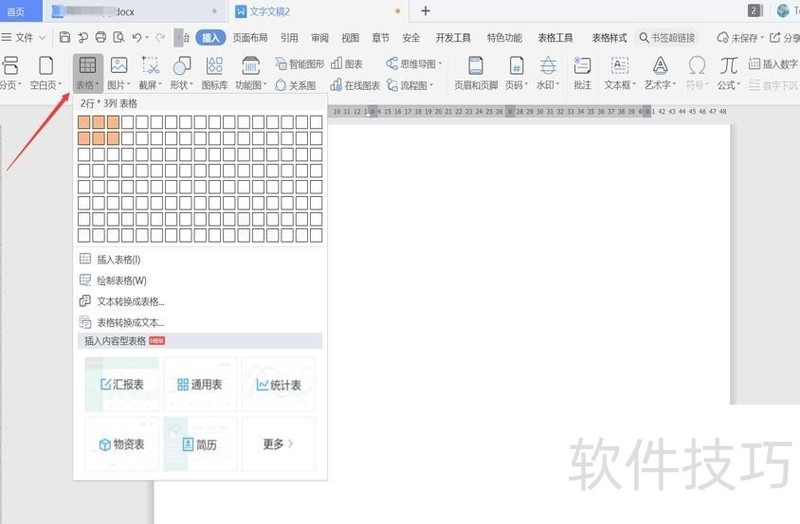
2、 第二步:键入文本并选中文本右键点击【合并单元格】(在第1列和第3列):
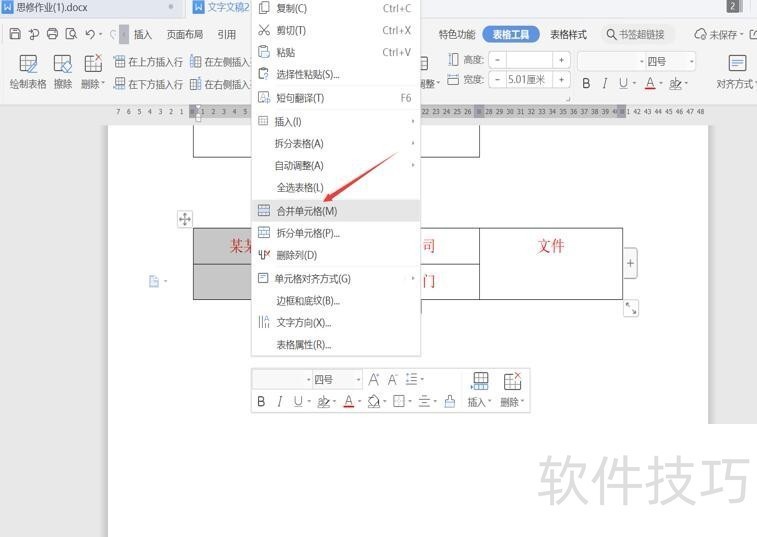
3、 第三步:在第1列和第3列选中文本,右键单击【单元格对齐方式】,选择第2行2列的类型:
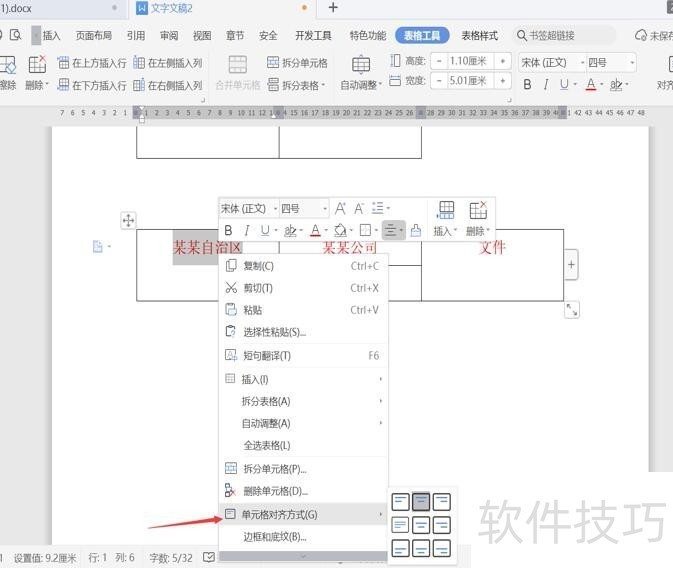
4、 第四步:选中表格,右键选择【边框】选项,选中【无框线】:
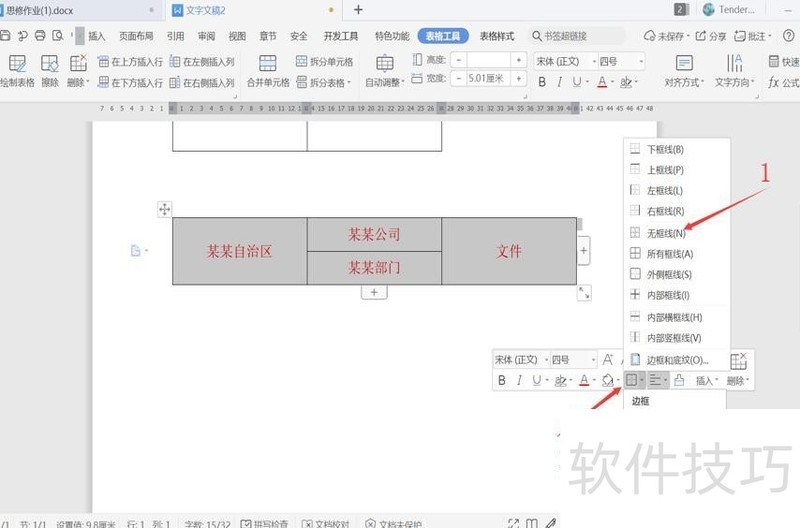
5、 第五步:选中字体,设置字体大小:END1第一步:首先先将文字键入,然后选择要合并的文字,选择【中文版式】,点击【双行合并】:
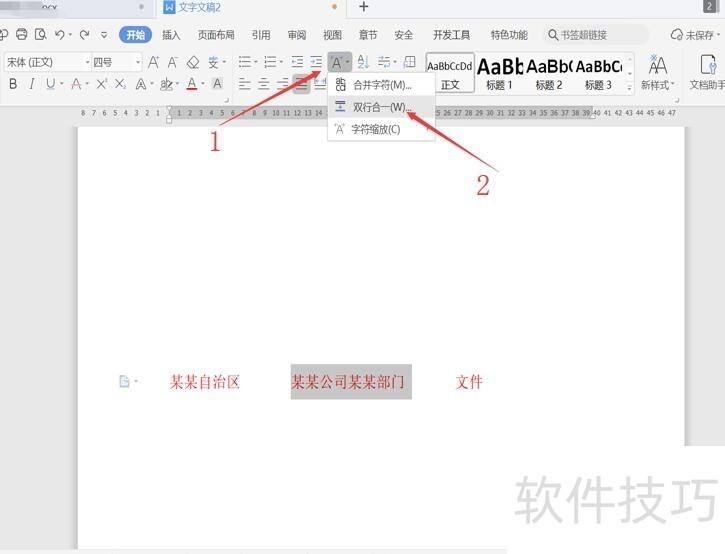
2、 第二步:选中文字,设置文字大小即可:END1第一步:选中要插入艺术字的位置,在工具栏中点击【插入】然后选中一数字的类型:
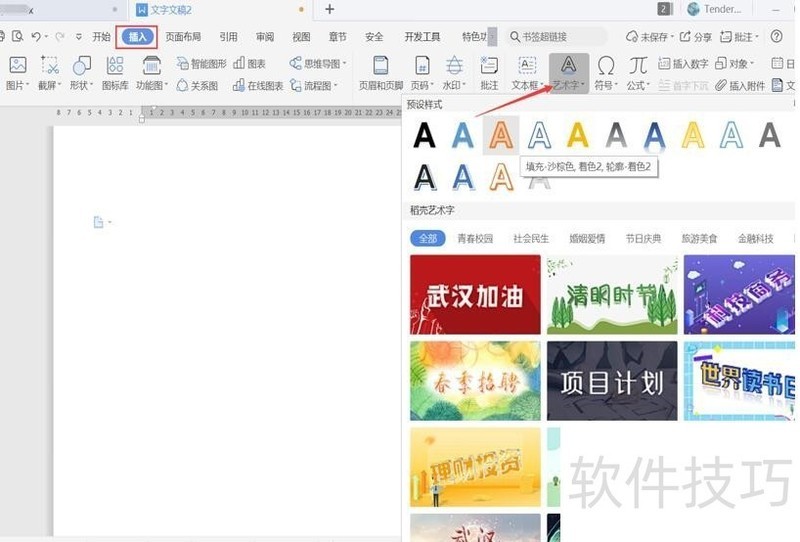
2、 第二步:键入文本:
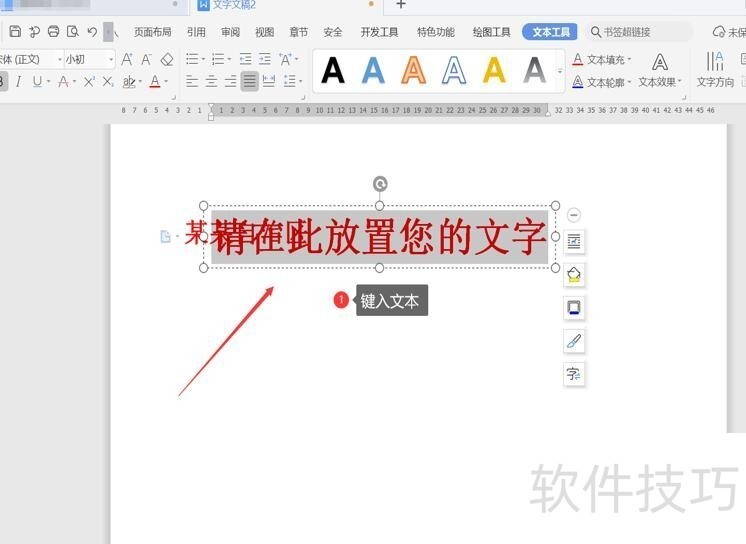
3、 第三步:选择艺术字并移动位置即可:
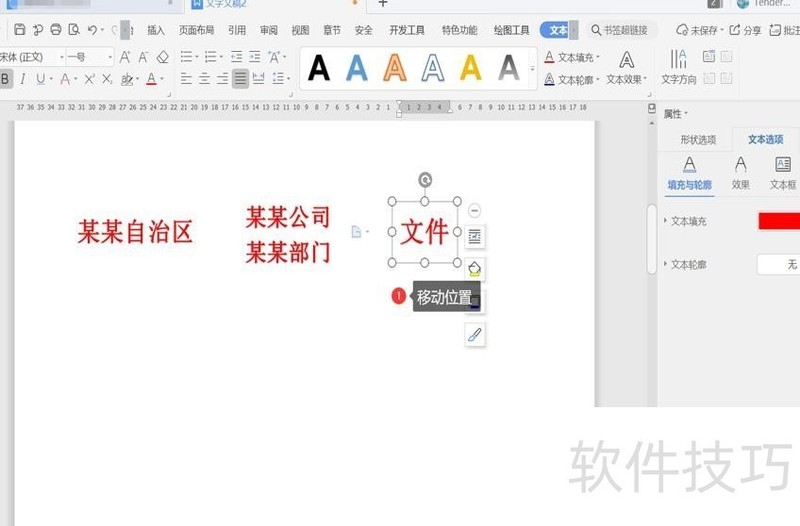
文章标题:用 Word制作联合公文头的几种方法
文章链接://www.hpwebtech.com/jiqiao/213606.html
为给用户提供更多有价值信息,ZOL下载站整理发布,如果有侵权请联系删除,转载请保留出处。
- 上一问:怎么让Word文档插入的七边形内部没有填充颜色
- 下一问:Word文档改背景颜色
相关软件推荐
其他类似技巧
- 2024-10-08 17:21:026个常见word快捷键第一期
- 2024-10-08 15:24:02Word如何为段落加上边框呢?
- 2024-10-08 15:20:03Word文档怎么才能把下方的状态栏去掉
- 2024-10-08 14:55:03如何在Word文档中打钩或打叉
- 2024-10-07 16:52:03怎么让Word插入的左箭头内部没有填充颜色
- 2024-10-06 10:49:02怎么设置Word文档不显示段落符号
- 2024-10-05 07:55:03Word怎么让插入的燕尾形箭头内部没有填充颜色
- 2024-10-02 15:41:02怎么在Word文档插入一个没有填充颜色的椭圆
- 2024-10-02 07:12:02如何给word文档每页设置不同的水印?
- 2024-09-30 13:00:02Word如何让插入的上凸弯带形内部没有填充颜色
Microsoft Office Word2007软件简介
Microsoft Office Word 2007 是一款老牌的办公软件套装,可以实现办公软件最常用的文字、表格、演示等多种功能。word2007内存占用低,运行速度快,体积小巧。word2007具有强大插件平台支持,免费提供海量在线存储空间及wps文字文档模板,支持阅读和输出PDF文件,全面兼容微软Office97-2010格式(doc/docx/xls/xlsx/ppt/p... 详细介绍»









